snipaste是一款功能丰富的截图工具,支持多屏幕截图操作,能够满足用户在各种使用场景下的需求。

开始前的准备
首先确认你的电脑中已经安装了snipaste。若尚未安装,可访问其官方网站下载安装包,并按照提示完成安装过程。
进行多屏截图的操作步骤
1. 启动snipaste程序后,你会发现它的界面设计简洁直观。
2. 按下键盘上的“f1”键,此时鼠标光标会变成十字形状,表示可以开始截图。
3. 若需要截取多个相连屏幕的画面,例如你有两个并列的显示器,可以先将鼠标定位到第一个屏幕的任意一角,按住鼠标左键并向对角拖动以框选该屏幕内容,随后继续将鼠标拖动至第二个屏幕上完成选择,最后松开鼠标左键,即可一次性截取两个屏幕的内容。

本文档主要讲述的是j2me3D游戏开发简单教程; 如今,3D图形几乎是任何一部游戏的关键部分,甚至一些应用程序也通过用3D形式来描述信息而获得了成功。如前文中所述,以立即模式和手工编码建立所有的3D对象的方式进行开发速度很慢且很复杂。应用程序中多边形的所有角点必须在数组中独立编码。在JSR 184中,这称为立即模式。希望本文档会给有需要的朋友带来帮助;感兴趣的朋友可以过来看看
 0
0

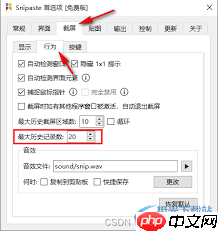
4. 对于不相邻的多个屏幕,同样先按下“f1”键,先完成第一块屏幕的截图,接着再次按下“f1”键,再对另一个屏幕进行截图操作,软件将会自动把所有截图合并成一张完整的图像。
5. 完成截图后,你可以进入编辑界面进行进一步处理。比如使用画笔工具标记重点区域,通过文字工具添加备注信息,也可以调节颜色、明暗等设置,使画面更加清晰易懂。
6. 编辑完毕后,可以选择将图片保存至本地磁盘指定路径,或直接复制到系统剪贴板,便于快速粘贴到聊天窗口、文档或其他应用程序中。
snipaste提供的多屏截图功能非常实用。无论是在工作中需要同时截取多个显示器上的信息,还是在游戏中想要保留多个屏幕的精彩瞬间,这款软件都能轻松应对。只需简单几步操作,就能高效准确地完成截图与编辑,为你的日常使用带来极大便利。赶快体验一下吧,让你的截图过程变得更加快捷有趣!
以上就是Snipaste如何进行多屏截图的详细内容,更多请关注php中文网其它相关文章!

解决渣网、解决锁区、快速下载数据、时刻追新游,现在下载,即刻拥有流畅网络。




Copyright 2014-2025 https://www.php.cn/ All Rights Reserved | php.cn | 湘ICP备2023035733号